گزینه 1: رفع مشکلات در سیستم عامل
عملکرد صحیح ماوس کامپیوتری میتواند تحت تأثیر اختلالات در ویندوز قرار گیرد که ناشی از عدم وجود درایورهای لازم، بروز تضاد بین فایلهای سیستمی یا تأثیر ویروسها است.
روش 1: راهاندازی مجدد کامپیوتر
در صورت بروز مشکل با حسگر ماوس، ابتدا باید سعی کنید کامپیوتر را راهاندازی مجدد کنید. ممکن است نقص به دلیل اختلال در اجزای سیستمی خود سیستم عامل باشد.
اگر بهطور استاندارد با استفاده از ماوس نتوانید ویندوز را راهاندازی مجدد کنید، میتوانید این کار را با استفاده از کیبورد انجام دهید. در ادامه یک دستورالعمل عمومی برای تمام نسخههای سیستم عامل مایکروسافت ارائه خواهد شد:
- با استفاده از کلیدهای میانبر Alt + Tab تمام پنجرههای برنامهها را minimize کنید و از منوی بازشونده گزینه "صفحهکار" را انتخاب کنید.
- ترکیب کلیدهای Alt + F4 را فشار دهید و در پنجرهای که ظاهر میشود با استفاده از کلیدهای جهتدار ← و → گزینه "راهاندازی مجدد" را از لیست انتخاب کنید. برای شروع فرآیند، Enter را فشار دهید.


همچنین بخوانید: چگونه کامپیوتر را با ویندوز 10 / 8 / 7 راهاندازی مجدد کنیم
روش 2: اجرای ابزار عیبیابی
در سیستم، ابزاری برای جمعآوری اطلاعات درباره وضعیت دستگاههای جانبی، از جمله ماوس کامپیوتر، پیشفرض نصب شده است. این ابزار قادر است در سطح پایه سعی کند عیب را شناسایی و برطرف کند. در وبسایت ما مقالات مربوط به این موضوع وجود دارد.
بیشتر: چگونه ابزار عیبیابی را در ویندوز 10 / 7 اجرا کنیم
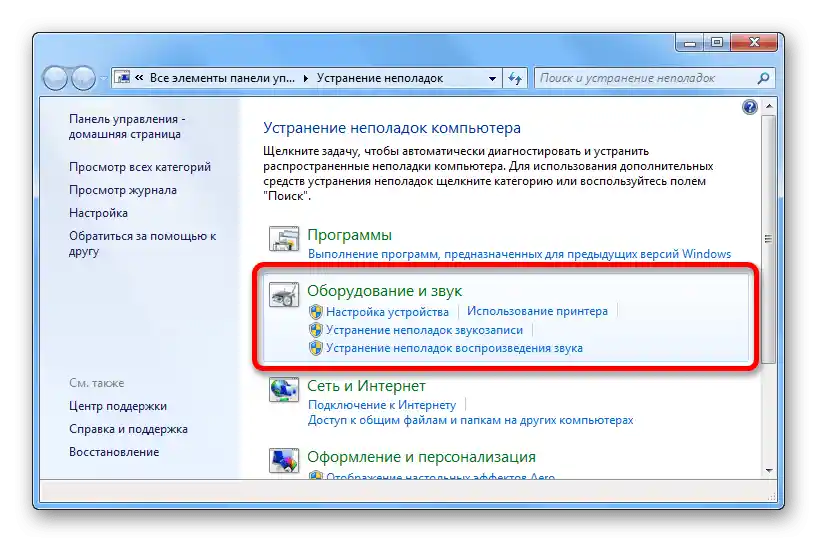
توجه! در ویندوز 8، راهنما مشابه نسخه دهم سیستمعامل است، اگر تمام مراحل را از طریق "کنترل پنل" انجام دهید.
روش 3: بهروزرسانی درایورها
مشکلات مربوط به درایورهای دستگاهها میتواند باعث بروز مشکلات کوچک و بزرگ شود. در صورت هنگ کردن ماوس کامپیوتر، باید نرمافزار سختافزار را بهروزرسانی یا دوباره نصب کنید. تمام این فرآیندها را میتوان با استفاده از برنامههای شخص ثالث یا ابزارهای پیشفرض سیستمعامل انجام داد. این موضوع بهطور مفصل در مقالهای در وبسایت ما بررسی شده است.
بیشتر: چگونه درایورها را در کامپیوتر با ویندوز بهروزرسانی کنیم
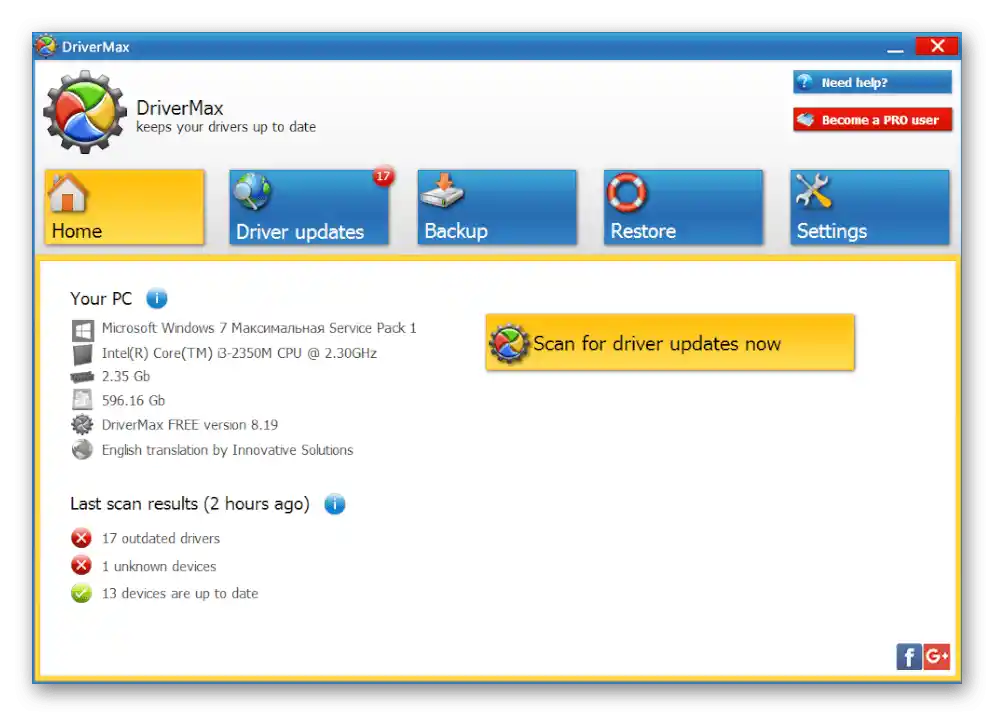
اگر مشکلاتی با ماوسهای محبوب شرکت A4Tech از سری X و V به وجود آمد، میتوانید به راهنماهای تخصصیتری برای بهروزرسانی نرمافزار آنها مراجعه کنید.
بیشتر: چگونه درایورهای ماوس A4Tech X7 / Bloody V7 / Bloody V8 را نصب کنیم
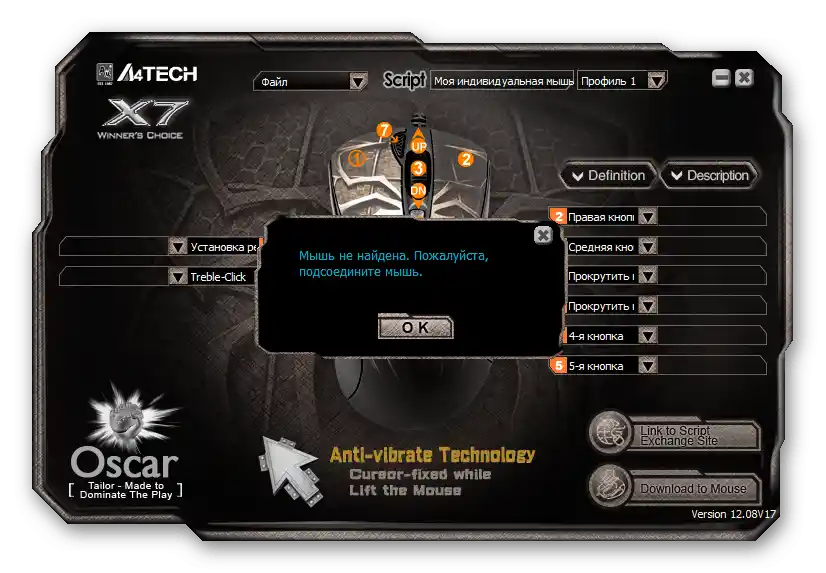
روش 4: تنظیمات برق کنترلکنندههای USB
سیستمعامل از طریق درایورها میتواند مدیریت تأمین برق به پورتهای USB کامپیوتر را انجام دهد. اگر تنظیمات ویندوز بهدرستی تعیین نشده باشد یا خطایی رخ دهد، دستگاههای جانبی قطع یا بهدرستی کار نمیکنند. لازم است تنظیمات را در "مدیر دستگاهها" بررسی کنید:
- ترکیب کلیدهای Win + R را فشار دهید تا پنجرهای برای وارد کردن دستورات باز شود.عبارت devmgmt.msc را وارد کنید و بر روی Enter کلیک کنید.
- از لیست، شاخه "کنترلکنندههای USB" را گسترش دهید و منوی زمینهای شیء "هاب USB ریشهای" را فراخوانی کنید. گزینه "خصوصیات" را انتخاب کنید.
- به زبانه "مدیریت انرژی" بروید و تیک گزینه "اجازه دادن به خاموش کردن این دستگاه برای صرفهجویی در انرژی" را بردارید. تغییرات را با کلیک بر روی دکمه "OK" تأیید کنید.
- همین مراحل را برای تمام "هابهای USB ریشهای" تکرار کنید.

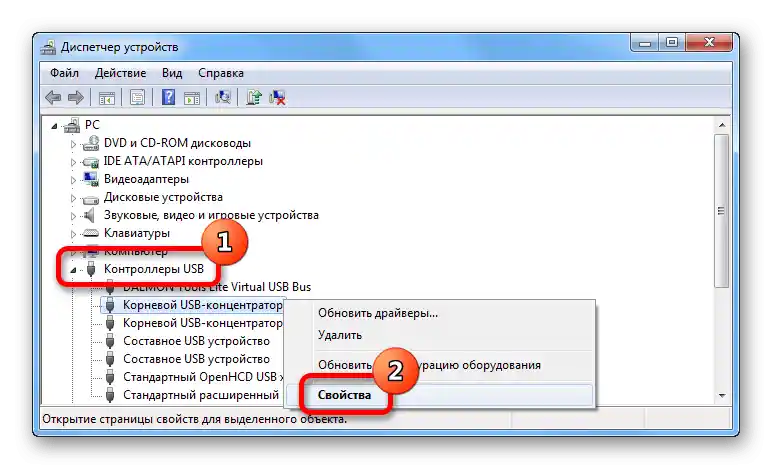
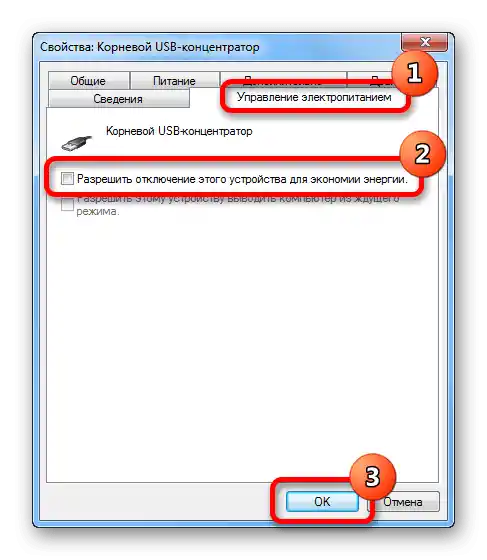
توجه! راهنمای بررسی شده بر اساس ویندوز 7 ارائه شده است، اما برای تمام نسخههای دیگر سیستمعامل نیز قابل استفاده است.
روش 5: حذف ویروسها
ویروسها یکی از دلایل شایع خرابی اجزای سیستمعامل، از جمله ماوس هستند. باید بهطور دورهای کامپیوتر را برای وجود آنها بررسی کرده و در صورت نیاز پاکسازی انجام دهید. بهترین کار برای این منظور استفاده از نرمافزارهای شخص ثالث است که الگوریتمهای پیشرفتهتری برای شناسایی کدهای مخرب نسبت به آنتیویروسهای داخلی دارند. در وبسایت ما مقالهای وجود دارد که بهطور مفصل کار چهار برنامه محبوب را بررسی کرده است.
بیشتر: بررسی کامپیوتر برای وجود ویروسها
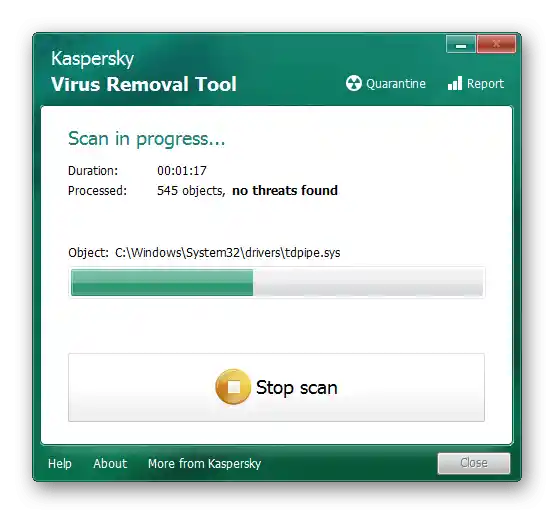
روش 6: بازگشت به تنظیمات کارخانه
مشکلات مربوط به گیر کردن ماوس کامپیوتری ممکن است ناشی از آسیبهای جدی به سیستمعامل به دلیل اقدامات نادرست کاربر باشد.در چنین مواردی توصیه میشود که به تنظیمات کارخانهای بازگردید، که این امکان را فراهم میکند تا ویندوز به پیکربندی اولیه خود برگردد، زمانی که مشکلی با دستگاههای جانبی وجود نداشت.
توجه! بازگشت به تنظیمات کارخانهای باید در صورتی انجام شود که تمام روشهای دیگر عیبیابی در مقاله تأثیر لازم را نداشته باشند.
در وبسایت مجموعهای از مقالات وجود دارد که به بازگرداندن تنظیمات اولیه تمام نسخههای سیستمعامل مایکروسافت اختصاص دارد.
جزئیات بیشتر: چگونه به تنظیمات کارخانهای برگردیم ویندوز 10 / 8 / 7 / XP
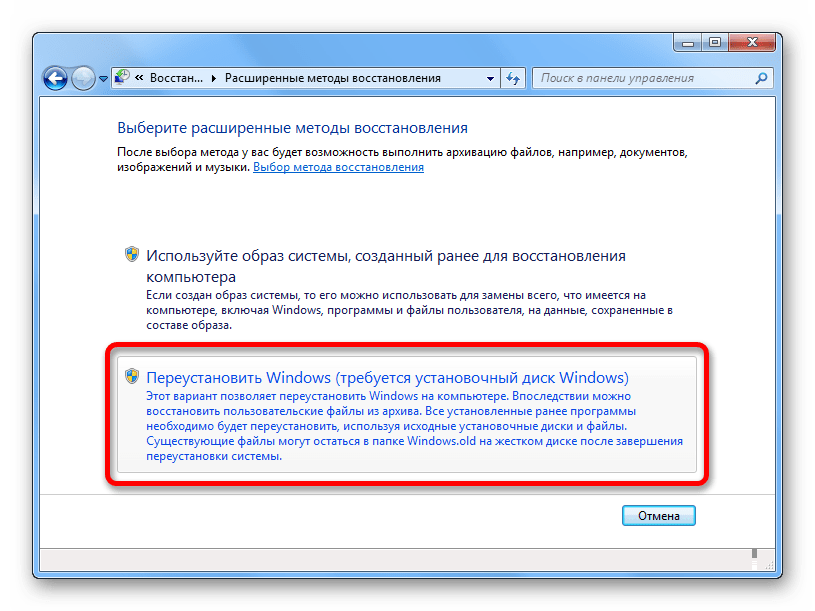
گزینه 2: حل مشکلات سختافزاری
عملکرد صحیح ماوس کامپیوتری به طور مستقیم به وضعیت اجزای این دستگاه بستگی دارد. سنسور ممکن است به دلیل تماس ضعیف عناصر کنترل، کثیفی لنز، عدم وجود منبع تغذیه پایدار یا به دلیل تداخل رادیویی هنگام استفاده از تجهیزات بیسیم، اطلاعات را به درستی خوانده و منتقل نکند.
روش 1: تمیز کردن لنز، تعویض ماوسپد و منبع تغذیه
اگر گیر کردن نشانگر موقتی باشد، ممکن است چندین عامل بر آن تأثیر بگذارد. ابتدا باید به ماوسپد توجه کرد، زیرا سطحی که دستگاه بر روی آن حرکت میکند، نقش کلیدی در دقت خواندن اطلاعات دارد. در مرحله دوم باید لنز در زیر ماوس را بررسی کرد. اگر کثیف یا جابجا شده باشد، لیزر به درستی شکست میخورد که منجر به اختلالات خواهد شد. در مورد تجهیزات بیسیم، باید سعی کنید باتری یا باتری را تعویض کنید - در صورت کم بودن شارژ منبع تغذیه، ناپایداریهایی در عملکرد دستگاه ممکن است بروز کند.
تمام روشهای ذکر شده برای عیبیابی به طور مفصل در مقاله مربوطه در وبسایت ما توضیح داده شده است. توصیه میشود با محتوا آشنا شوید.
جزئیات بیشتر: چه کار کنیم اگر ماوس به حرکت روی میز خوب واکنش نشان ندهد

روش 2: رفع تداخل رادیویی هنگام استفاده از ماوس بیسیم
اگر ماوس کامپیوتری از بلوتوث استفاده میکند، احتمال زیادی وجود دارد که تداخل ایجاد شده توسط سایر تجهیزات الکتریکی بر دقت نمایش نشانگر تأثیر بگذارد.در ادامه توصیههایی برای جلوگیری از این مشکلات آمده است:
- ماژول بلوتوث را به دستگاه نزدیکتر کنید. اگر آداپتور در پورت پشت کیس سیستم قرار دارد، باید آن را به جلو منتقل کنید. در صورت عدم وجود پورتهای لازم، یک کابل USB بلندکننده کمک خواهد کرد.
- تجهیزات الکتریکی را از محل کار دور کنید. هر دستگاهی امواج مغناطیسی ساطع میکند که با فرکانسهایی که ماوس کامپیوتر کار میکند، همراستا میشود. هرچه منابع تابش کمتر باشد، تأثیر آنها بر دستگاه بیسیم کمتر خواهد بود.
- فرکانس کاری روتر را تغییر دهید. در برخی موارد، علت ایجاد تداخل ممکن است شبکه بیسیم باشد. در روترهای مدرن امکان تغییر کانال انتقال تابش وجود دارد که میتواند به رفع مشکل گیر کردن ماوس کمک کند. این موضوع در مقالهای در وبسایت ما به تفصیل توضیح داده شده است که اقدامات لازم برای دستیابی به هدف مورد نظر را شرح میدهد.
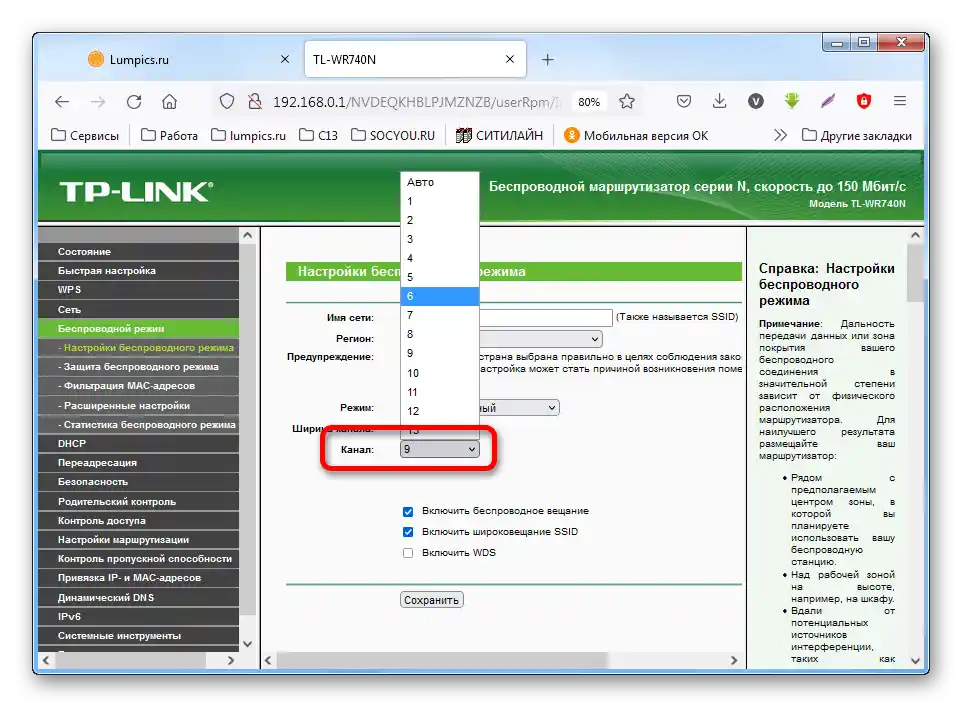
روش ۳: بررسی کابل و پورت USB برای وجود آسیب
گیر کردن ماوس کامپیوتر ممکن است به دلیل قطع کابل یا عدم فیکس شدن مناسب دستگاه در پورت USB باشد. اغلب این مشکل با بررسی بصری قابل شناسایی است.
در صورت آسیب دیدن کابل، باید قسمت آسیبدیده را برش داده، سیمها را تمیز کرده و لحیمکاری کنید و سپس آنها را به هم متصل کنید. نباید فراموش کرد که عایقبندی انجام شود - قسمتهای برهنه باید با نوار عایق یا حرارتسنجی با قطر مناسب پوشانده شوند.
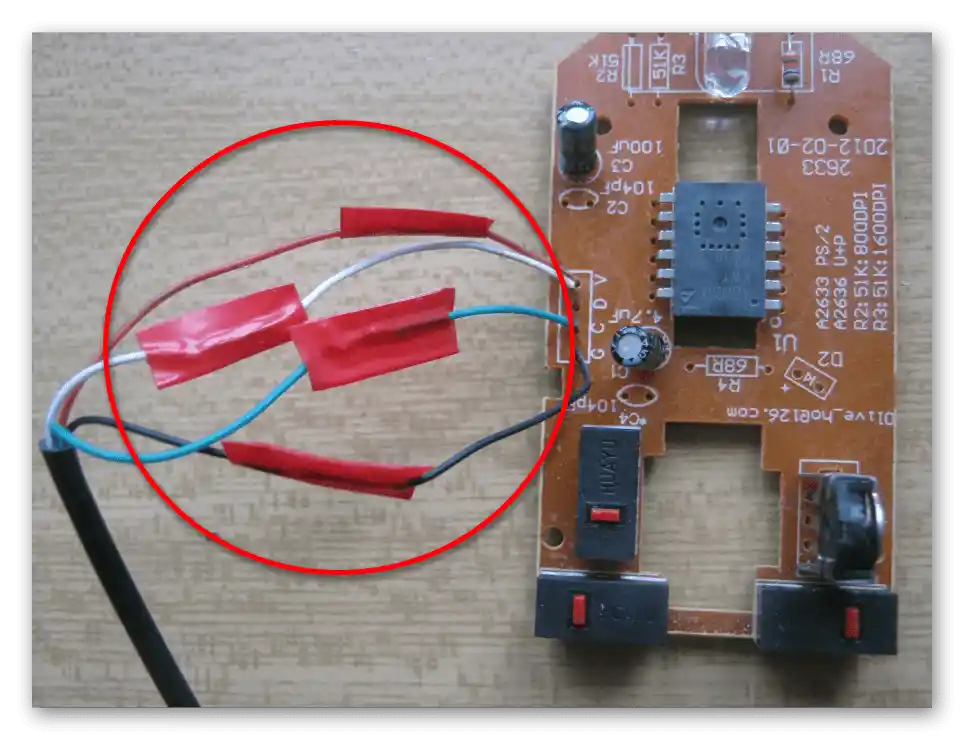
در صورت عدم فیکس شدن مناسب پورت کامپیوتر، باید ماوس را به پورت دیگری منتقل کنید یا سعی کنید خودتان گیرهها را تعمیر کنید. برای این کار باید با استفاده از ابزارهای کمکی، گیرهها را به داخل فضای پورت فشار دهید تا بر روی کابل USB وارد شده فشار وارد کنند.
